

Сервис/База Данных (Ctrl+T)
Данная команда меню используется для вызова основного диалога базы данных, предназначенного для добавления новых переменных, модификации или удаления существующих.

Для добавления новой переменной в базу данных нажмите кнопку Новая.
Если создается ряд однотипных переменных, отличающихся только числовыми индексами, для упрощения их добавления включите признак Авто-индекс. В этом случае вновь созданная переменная будет повторять все свойства текущей переменной, на основе которой она была создана, за исключением идентификаторамени, индекс которого будет увеличен на единицу. Если при этом индекс будет изменен вручную, то разница между индексами добавляемой и существующей переменных будет учтена при создании следующей новой переменной.
Наример:
С включенным признаком Авто-индекс на
основе переменной T123_1 создается новая переменная T123_2.
Если имя вновь созданной переменной исправить на T123_11, следующей
созданной переменной автоматически будет присвоено имя T123_21.
Если же имя созданной переменной исправить на T124_1, следующая
переменная будет создана с имененм T125_1.
Примечание: Если в идентификаторе переменной присутствует несколько числовых последовательностей, изменяющихся одновременно, то система зафиксирует изменения только в первой последовательности.
Для удаления из БД переменной нажмите кнопку Удалить. При этом выдается запрос о подтверждении операции удаления.
Примечание: Из базы данных могут быть удалены только те переменные, на которые нет ссылок в сценариях проекта.
Для изменения значений полей текущей переменной нажмите кнопку Изменить. При этом все поля становятся доступными для ввода новых значений. Поля новой переменной исходно доступны для редактирования до первой операции сохранения.
По окончании редактирования нажмите кнопку Сохранить для записи определения новой переменной или сохранения внесенных изменений для существующей переменной.
Все операции в базе данных выполняются над текущей переменной. Чтобы переменную сделать текущей, ее необходимо выбрать.
Для быстрого поиска переменной предназначен диалог выбора переменной из списка всех переменных БД, который вызывается по нажатию кнопки Выбор.
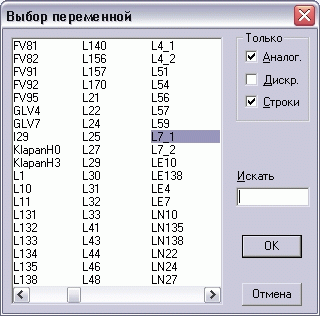
Выбор переменной можно ускорить, воспользовавшись набором первых символов идентификатора переменной в поле Искать. В процессе ввода указатель в списке перемещается на первый идентификатор, начало которого совпадает со строкой поиска.
При поиске переменной также можно воспользоваться фильтром Только, который показывает список переменных заданных типов. Помеченные типы переменных в группе Только, отображаются в списке, не отмеченные типы – фильтруются. После выбора переменной в списке нажмите кнопку OK для того, чтобы сделать переменную текущей.
Для перемещения к предыдущей переменной в БД нажмите кнопку <<. Для перемещения к следующей переменной - кнопку >>.
Для закрытия диалога БД и отмены текущих изменений нажмите кнопку Отмена.
Для закрытия диалога БД и внесения в нее текущих изменений нажмите кнопку Готово.